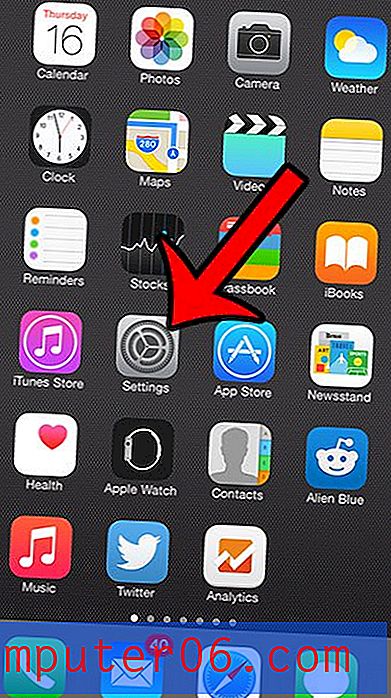Как да изключите автоматичното откриване на списъци в Google Документи
Били ли сте някога да пишете нещо в Google Документи, които са започнали с тире, само за да може приложението автоматично да започне следващия ред и с тире? Това се случва, защото Google Docs смята, че се опитвате да въведете списък, така че ви помага.
Когато реално пишете списък, това може да ви спести известно време. Но ако не въвеждате списък или не ви харесва форматирането, което Google Docs използва, когато създава списъци, тогава може да искате той да спре. За щастие в Google Документи има настройка, която контролира това автоматично създаване на списък, така че можете да следвате нашия урок по-долу и да видите как да деактивирате автоматично откриване на списъци в Google Документи.
Как да се предотврати автоматичното създаване на списъци от Google Документи
Стъпките в тази статия бяха извършени във версията на уеб браузър Google Chrome на Google Документи. Следвайки тези стъпки ще деактивирате настройките на Google Документи по подразбиране, което кара приложението автоматично да превръща определени типове текст в списъци, когато ги открие. Това ще се прилага за целия акаунт, така че ще се отрази и на други документи, които редактирате в Google Документи.
Стъпка 1: Отворете вашия Google Диск на адрес https://drive.google.com/drive/my-drive и отворете документ.
Стъпка 2: Щракнете върху раздела Инструменти в горната част на прозореца.

Стъпка 3: Щракнете върху Предпочитания в долната част на менюто.
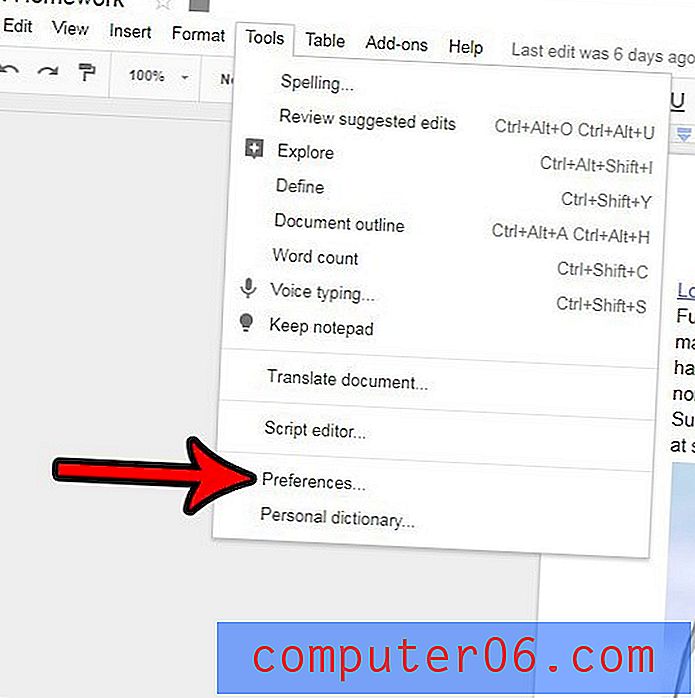
Стъпка 3: Махнете отметката отляво на Автоматично откриване на списъци, след което щракнете върху бутона OK в долната част на прозореца.
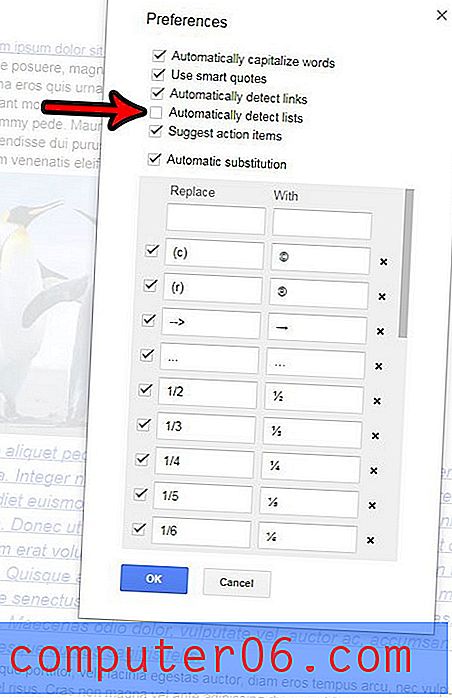
Дали вашият документ има много форматиране, което искате да промените или премахнете, но промяната на всяка отделна настройка отнема твърде много време? Научете как да изчистите цялото форматиране от избор в Google Документи и да направите задачите си за преформатиране малко по-прости.